Nginx は、無料のオープンソース、高性能、軽量のHTTPWebサーバーです。 Apacheの大量の追加サービスを必要としない人のために より多くのパフォーマンスを提供し、必要とする場合があります。
このチュートリアルでは、 Nginxをインストールする方法を説明します Linux Mint 18 およびLinuxMint17 。
Nginxをインストール
両方のLinuxMint (Ubuntu)とNginx.orgは、LinuxMint用のNginxパッケージを提供しています。 NginxはUbuntuからインストールできます ベースリポジトリまたはNginx 公式リポジトリ。
Nginx公式リポジトリで利用可能なNginxパッケージは、Ubuntuリポジトリで利用可能なバージョンと比較すると常に最新バージョンになります。
ここでは、LinuxMintにNginxをインストールするための両方のオプションが表示されます。 Ngnixをインストールするオプションのいずれかを選択できます。
ベースリポジトリ
ベースリポジトリからNginxをインストールするには、 apt-getを使用するだけです。 インストールするコマンド。
sudo apt-get install nginx
Nginxリポジトリ
Nginx公開鍵をシステムに追加します。
wget http://nginx.org/keys/nginx_signing.key sudo apt-key add nginx_signing.key
次のコマンドを使用して、Nginxリポジトリを追加します。
### LinuxMint 18 ### echo "deb http://nginx.org/packages/ubuntu/ xenial nginx" | sudo tee /etc/apt/sources.list.d/nginx.list echo "deb-src http://nginx.org/packages/ubuntu/ xenial nginx" | sudo tee -a /etc/apt/sources.list.d/nginx.list ### LinuxMint 17 ### echo "deb http://nginx.org/packages/ubuntu/ trusty nginx" | sudo tee /etc/apt/sources.list.d/nginx.list echo "deb-src http://nginx.org/packages/ubuntu/ trusty nginx" | sudo tee -a /etc/apt/sources.list.d/nginx.list
リポジトリインデックスを更新します。
sudo apt-get update
apt-get コマンド。
sudo apt-get install nginx
Nginxサービスの制御
インストールしたら、次のコマンドを使用してNginixを起動します。
### LinuxMint 18 ### sudo systemctl start nginx ### LinuxMint 17 ### sudo service nginx start
Nginxを確認する
Webブラウザを開いてアクセス
http://your.ip.add.ress次のページにWelcometo nginx!と表示されているはずです。 。このページは、Nginxがサーバーに正常にインストールされていることを確認します。
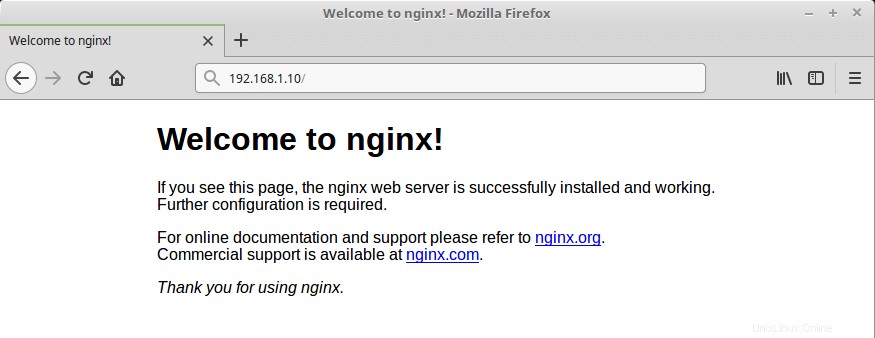
重要な注意事項
デフォルトのドキュメントルートと構成ファイルの場所は、Nginxパッケージに使用したソースによって異なります。
ベースリポジトリ
ベースリポジトリからNginxをインストールした場合、ディレクトリ構造は次のようになります。
/etc/nginx/ |-- conf.d |-- fastcgi_params |-- koi-utf |-- koi-win |-- mime.types |-- naxsi_core.rules |-- naxsi.rules |-- naxsi-ui.conf.1.4.1 |-- nginx.conf |-- proxy_params |-- scgi_params |-- sites-available | `-- default |-- sites-enabled | `-- default -> /etc/nginx/sites-available/default |-- uwsgi_params `-- win-utf
デフォルトの構成ファイルは/etc/nginx/sites-available/defaultです。 、、および仮想ホスト構成ファイルを/etc/nginx/sites-availableの下に配置できます。 次に、それらを/etc/nginx/sites-enabledにリンクできます ディレクトリ。
Nginxリポジトリ
公式リポジトリからNginxをインストールした場合、ディレクトリ構造は次のようになります。
/etc/nginx/ ├── conf.d │ └── default.conf ├── fastcgi_params ├── koi-utf ├── koi-win ├── mime.types ├── modules -> /usr/lib/nginx/modules ├── nginx.conf ├── scgi_params ├── uwsgi_params └── win-utf
デフォルトの構成ファイルは/etc/nginx/conf.d/default.confです。 また、仮想ホスト構成ファイルを/etc/nginx/conf.d/の下に配置できます。 ディレクトリ。
概要
| インストールソース | 重要な場所 | LinuxMint 18 | LinuxMint 17 |
|---|---|---|---|
| OSリポジトリ | ドキュメントルート | / var / www / html / | / usr / share / nginx / html |
| メイン構成ファイル | /etc/nginx/nginx.conf | /etc/nginx/nginx.conf | |
| デフォルトの構成ファイル | / etc / nginx / sites-available / default | / etc / nginx / sites-available / default | |
| 追加の構成ファイル | / etc / nginx / sites-available | / etc / nginx / sites-available | |
| Nginxリポジトリ | ドキュメントルート | / usr / share / nginx / html | / usr / share / nginx / html |
| メイン構成ファイル | /etc/nginx/nginx.conf | /etc/nginx/nginx.conf | |
| デフォルトの構成ファイル | /etc/nginx/conf.d/default.conf | /etc/nginx/conf.d/default.conf | |
| 追加の構成ファイル | /etc/nginx/conf.d/ | /etc/nginx/conf.d/ |
仮想ホストを作成する
Nginxはリクエストを処理するときに、構成ファイルでサーバーディレクティブを探します。複数のサーバーディレクティブを追加して、複数の仮想サーバーを定義できます。次に、次の情報のためにvirtaulホストを構成します。
サーバー名: www.itzgeek.local
ドキュメントルート: /usr/share/nginx/html/www.itzgeek.local
仮想ホスト構成ファイルを作成します/etc/nginx/conf.d/www.itzgeek.local.conf 。
注: Nginxパッケージのソースに従って構成ファイルを作成する必要があります。
sudo nano /etc/nginx/conf.d/www.itzgeek.local.conf
最小構成は次のようになります。
# Virtual Host #
server {
listen 80;
server_name www.itzgeek.local;
# Document Root #
location / {
root /usr/share/nginx/html/www.itzgeek.local;
index index.html index.htm;
}
# Logs #
access_log /var/log/nginx/www.itzgeek.local.access.log main;
# Error Handler #
error_page 404 /404.html;
error_page 500 502 503 504 /50x.html;
location = /50x.html {
root /usr/share/nginx/html;
}
} 完全な構成はここにあります 。
HTMLファイルを配置するためのドキュメントルートディレクトリを作成します。
sudo mkdir /usr/share/nginx/html/www.itzgeek.local
いくつかのコンテンツを含むindex.htmlページを作成します。
sudo echo "This is ITzGeek Web Server" > /usr/share/nginx/html/www.itzgeek.local/index.html
Nginxサービスを再起動します。
### LinuxMint 18 ### sudo systemctl restart nginx ### LinuxMint 17 ### sudo service nginx restart
仮想ホストの確認
www.itzgeek.localのクライアントマシンでホストエントリを作成するか、DNSサーバーでAレコードを作成します 名前解決のため。
your_ip www.itzgeek.local
ウェブブラウザを開きます 以下のURLにアクセスしてください。
http://www.itzgeek.local出力:
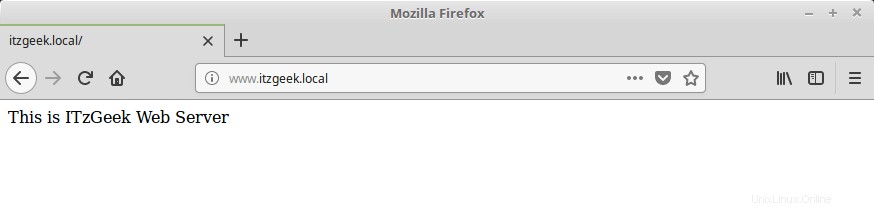
興味深いトピック
読む : LinuxMint 18 /LinuxMint17でLEMPスタックをセットアップする方法
読む : LinuxMint 18 /LinuxMint17でNginxを使用してphpMyAdminを実行する方法
以上です。